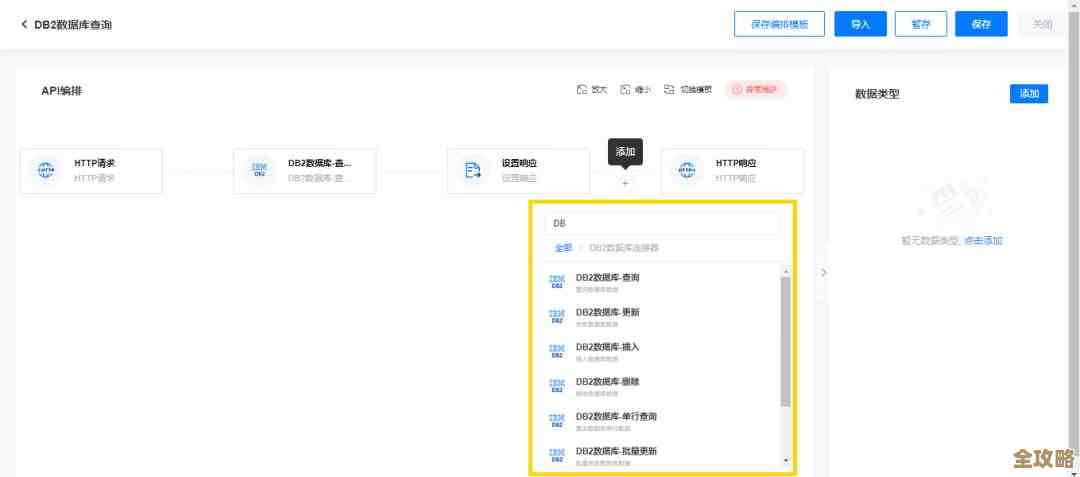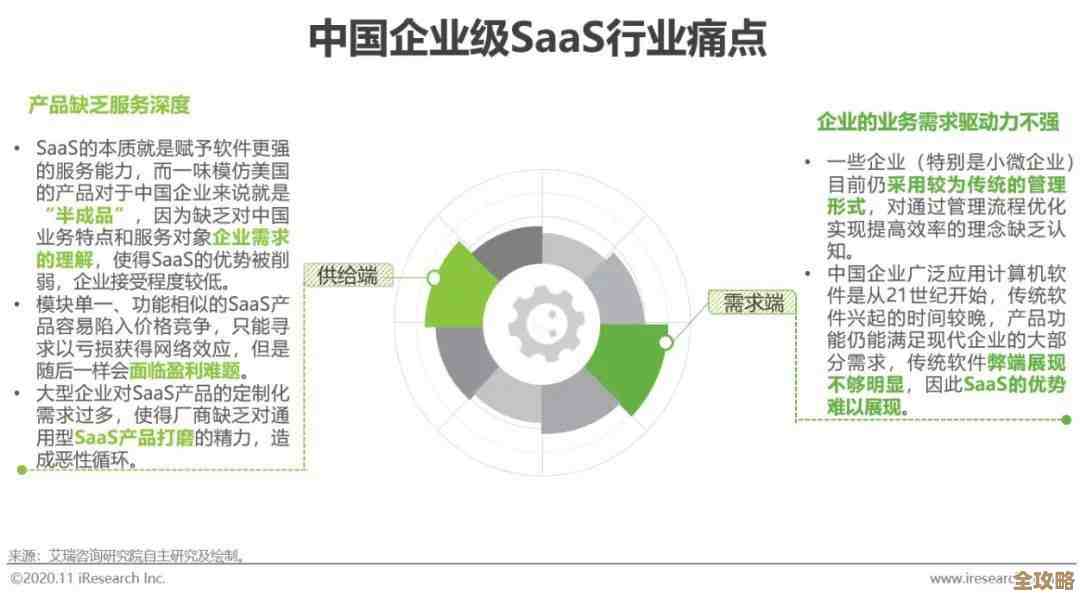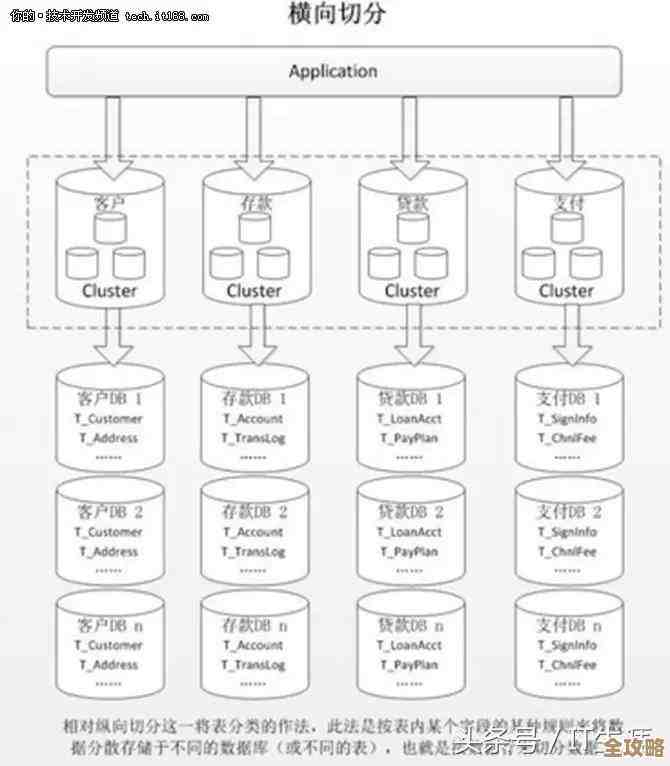笔记本电脑无法启动的常见故障排查与解决方法指南
- 问答
- 2025-09-19 06:15:26
- 26

笔记本电脑罢工了?别慌!手把手教你排查启动故障
我的MacBook Pro上周突然黑屏,怎么按电源键都没反应,那一刻真的血压飙升😱,作为一个常年和电子设备斗智斗勇的人,我决定把这些年踩过的坑总结成这份「非专业但实用」的排查指南。
第一步:先冷静,别急着砸电脑
没错,情绪管理很重要,我见过有人因为电脑开不了机直接把键盘敲裂了(别问我是谁🙃),先深呼吸,试试以下基础操作:
- 检查电源:插头松了?适配器灯亮吗?电池是不是彻底没电了?(我有次熬夜写稿,第二天发现是插座开关被猫关了🐱)
- 长按电源键15秒:强制释放残余电量,有时候主板「卡住」了需要硬重启。
- 外接显示器:屏幕不亮不代表电脑没启动,可能是内置显示屏挂了(别问我怎么知道的,修屏花了800块💸)。
第二步:听声音、看灯光
电脑其实会「说话」:
- 风扇狂转但黑屏:大概率显卡或内存问题,我的老联想就这德行,拆机擦擦金手指就好了。
- 滴滴报警声:不同品牌有不同密码,比如戴尔三长两短可能是内存故障(搜「你的品牌+beep code」查含义)。
- 电源灯闪烁:惠普有些机型会闪几次代表错误代码,官网能查到对应故障。
第三步:进不去系统?试试这些邪门操作
Windows用户看这里👇:
- 安全模式:开机时狂按F8(Win10之后可能要Shift+重启进高级选项),能进去的话,八成是驱动或软件冲突。
- 命令提示符救急:
chkdsk /f和sfc /scannow能修复不少系统文件错误(但别指望它万能,我有次扫了3小时屁用没有😅)。
Mac党别笑,你们也有份🍎:
- 重置NVRAM:开机按Option+Command+P+R,听到第二声「咚」再松手。
- 恢复模式:Command+R重装系统(备份!别学我上次手滑清了硬盘😭)。
第四步:硬件问题?动手前先评估
如果你和我一样是「拆机爱好者」,注意:
- 内存条:用橡皮擦擦金手指,别用酒精!会留白雾(别问我为什么知道)。
- 硬盘:拆下来挂到别的电脑上试试,如果是SSD突然暴毙…节哀,赶紧买新的吧。
- 主板:闻到焦糊味?直接送修,自己搞可能从「不开机」升级成「冒烟机」🔥。
玄学环节:有时候就是看运气
- 放冰箱冷冻10分钟:老硬盘临时复活术(有效但伤机器,慎用❄️)。
- 拍两下:对,就是物理拍打,我2012年的华硕靠这招多撑了半年(不推荐但真实)。
终极建议:该放手时就放手
修电脑和谈恋爱一样,有些机器注定要淘汰,如果维修费超过残值一半,不如…(看向新款的拯救者Y9000P)你懂的💻。
最后吐槽:为什么所有故障都发生在deadline前啊?!🤬
本文由盈壮于2025-09-19发表在笙亿网络策划,如有疑问,请联系我们。
本文链接:http://waw.haoid.cn/wenda/2994.html